Giới thiệu đến bạn đọc phần mềm Sandboxie, một ứng dụng miễn phí giúp người dùng tạo ra một môi trường ảo để chạy thử các ứng dụng phần mềm lạ một cách an toàn.
Nếu bạn là một người thường xuyên thử nghiệm các ứng dụng phần mềm mới thì việc dễ dàng “dính” phải virus hay các loại mã độc ẩn chứa bên trong các ứng dụng phần mềm lạ là chuyện bình thường. Tuy có điều rất mất thời gian để khắc phục sự cố hoặc nghiêm trọng hơn là cài lại hệ điều hành.

Do đó bạn nên thử chúng trên các máy ảo hoặc dưới sự giám sát của trình antivirus mà mình đang dùng. Nhưng có một phương pháp dễ hơn và cho bạn cảm giác “trọn vẹn” hơn khi “vọc” ứng dụng lạ mà không gây ảnh hưởng gì đến hệ thống mà bạn nên dùng qua, đó là Sandboxie.

Sau khi cài đặt và khởi chạy, Sandboxie sẽ tạo ra một môi trường ảo để người dùng có thể cài đặt hoặc khởi chạy các ứng dụng lạ một cách thoải mái, và khi đã “vọc” xong, bạn chỉ việc tắt Sandboxie đi là mọi thứ đã trở lại trạng thái trước khi khởi chạy Sandboxie. Cách sử dụng cụ thể như sau.
Để sử dụng, bạn hãy khởi động Sandboxie lên và nhấn vào lựa chọn Sandbox DefaultBox được tạo sẳn với các thiết lập mặc đinh. Nếu muốn tùy chỉnh theo ý cá nhân, bạn hãy truy cập vào Sandbox -> Create New Sandbox để tạo cho mình 1 Sandbox theo ý mình.
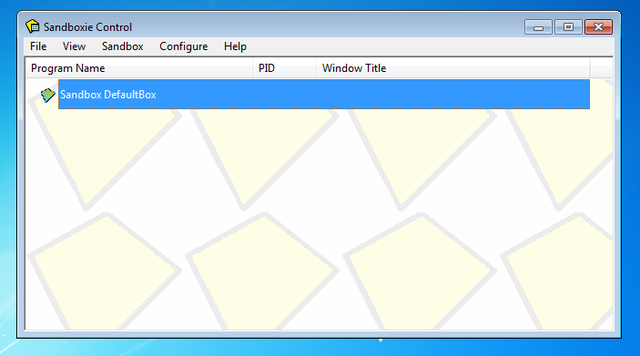
Để khởi chạy một ứng dụng nào đó trong môi trường an toàn (Sandbox) của Sandboxie, bạn nhấn phải chuột vào Sandbox và chọn Run Sandboxed > Run Any Program.

Một hộp thoại điều hướng sẽ xuất hiện, bạn hãy điều hướng đến tập tin EXE của ứng dụng mình muốn khởi chạy bằng nút Browse…, và đánh dấu vào tùy chọn Run as UAC Administrator, sau đó nhấn OK để tiếp tục

Khi đó ứng dụng được chọn sẽ tự khởi chạy như một ứng dụng bình thường với đầy đủ chức năng mà nó được trang bị, ngoại trừ có một đường viền màu vàng bao bọc xung quanh.

Ngoài ra, Sandboxie cũng tích hợp vào menu chuột phải một lệnh có tên gọi Run Sandboxed giúp người dùng nhanh chóng khởi chạy ứng dụng mà không cần truy cập vào giao diện của Sandboxie.
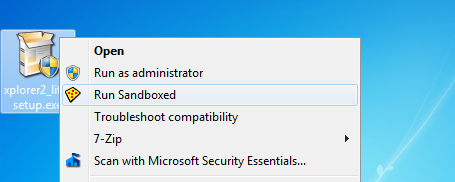
Một cửa sổ xác nhận sẽ xuất hiện, bạn hãy nhấn vào tùy chọn DefaultBox và đánh dấu vào tùy chọn Run as UAC Administrator, sau đó nhấn OK để tiến hành.

Có thể thấy sự tiện lợi của Sandboxie trong việc “vọc” các ứng dụng lạ một cách an toàn mà không cần phải quan tâm đến hư hại có thể xảy ra. Bạn đọc quan tâm có thể tìm hiểu thêm và tải về sử dụng miễn phí Sandboxie tại đây.
NỔI BẬT TRANG CHỦ
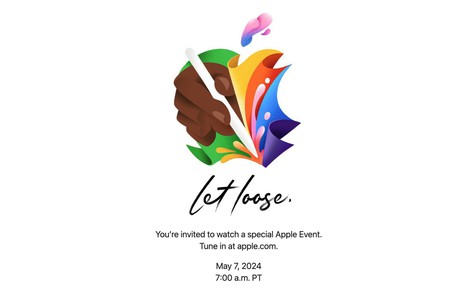
Chính thức: Apple ấn định ngày ra mắt iPad thế hệ mới
Apple vừa gửi đi thư mời cho giới truyền thông vào lúc 9h tối nay (giờ Việt Nam), theo đó mời mọi người chờ đón sự kiện đặc biệt của Táo mang tên "Let Loose" vào ngày 7/5 tới đây.
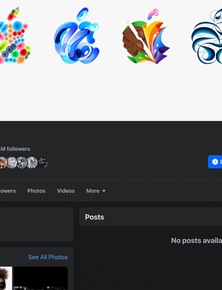
Kênh Facebook của Apple chẳng có 1 post nào, ấy vậy mà lại vừa cập nhật ảnh bìa hé lộ các điểm mới trên iPad?
